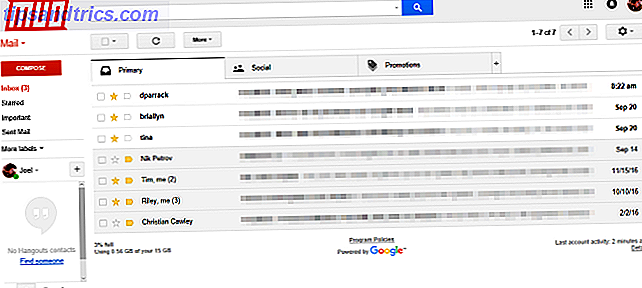Na 10 jaar productie blijft de Apple iPhone een van de populairste smartphones ter wereld. Ze zijn niet alleen bedoeld om te bellen of om teksten te beantwoorden. Ze worden ook gebruikt voor berichten, om foto's te maken en te bekijken, notities te maken en honderden andere taken uit te voeren.
Stel je nu voor dat je belangrijke gegevens op je iPhone verliest. Omdat het back-up- en herstelproces van Apple sterk afhankelijk is van bulk-synchronisatie, kan dit veel tijd kosten. Bovendien moet u soms bepaalde soorten gegevens herstellen. Als u bijvoorbeeld een verwijderd WhatsApp-gesprek met een bepaalde persoon wilt ophalen, is het herstellen van de volledige back-up naar de telefoon geen goede optie, omdat deze berichten niet worden opgehaald en alle gegevens van de telefoon worden gewist. Gelukkig is er een eenvoudigere oplossing om individuele verloren bestanden te herstellen.
Verloren of verwijderde gegevens kunnen worden hersteld als het niet wordt overschreven, zelfs als u geen back-up hebt, omdat het verborgen blijft op het apparaat. Met iMyFone D-Back data recovery-software voor Windows en macOS, kunt u individuele gegevens herstellen, inclusief tekstberichten, foto's, notities, contacten, chatberichten van WhatsApp, Viber, Kik, Line, WeChat en nog veel meer.
In totaal ondersteunt de software meer dan 22 verschillende bestandsindelingen voor herstel op alle iOS-apparaten. En het beste van alles is dat iMyFone D-Back zelfs onder de moeilijkste omstandigheden werkt, bijvoorbeeld wanneer u per ongeluk iets verwijdert of als uw telefoon een fout bevat waardoor de gegevens verdwijnen.
Wat iMyFone D-Back kan doen
Er zijn meerdere modi beschikbaar binnen iMyFone D-Back en elke functie helpt u uw gegevens terug te krijgen in verschillende situaties.
Ten eerste, als u niet zeker weet welk type herstel het beste is voor uw situatie, is er een Smart Recovery- modus. Hij vraagt je hoe je je gegevens hebt verloren (per ongeluk, verloren wachtwoord, telefoon beschadigd, enz.) Om de beste manier van handelen te bepalen.
De Recover from iOS Device- functie werkt voor tijden dat u het apparaat bij de hand hebt, maar iets werkt niet of u hebt geen back-up beschikbaar.
U kunt ook de Recover from iTunes Backup of Recover from iCloud Backup- opties gebruiken om uw gegevens terug te krijgen. Dat gezegd hebbende, het zal geen enkele vorm van persoonlijke informatie lekken.
Met iMyFone D-Back werkt een functie met de naam Fix iOS-systeem, zelfs wanneer u een zwart scherm, een herstelmodus met lussen, of een wit Apple-scherm met de dood ervaart. Het kan ook fouten repareren tijdens de installatie van iOS.
Typen gegevens hersteld
Er zijn vier primaire soorten gegevens die iMyFone D-Back kan herstellen, waaronder berichten, foto's en video, memo's en instant messages van derden.
Ten eerste kan iMyFone D-Back inhoud van Kik, WhatsApp, Viber, WeChat, Line en andere instant messaging-services van derden herstellen. Het kan ook iMessage-inhoud, contactinformatie en belgeschiedenis herstellen. Het volgende type richt zich op bestanden die zijn gemaakt en opgeslagen in de iOS Foto- en Video-apps.
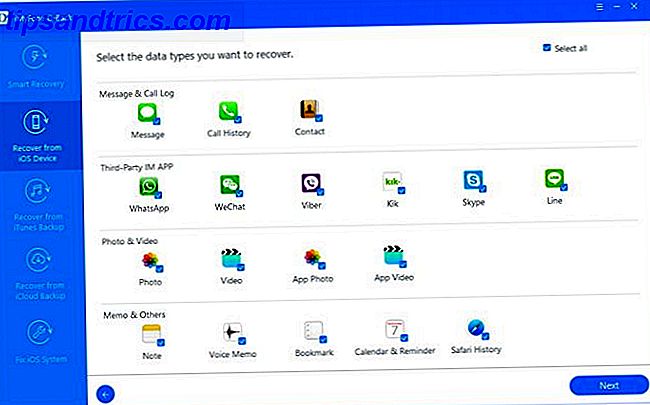
Ten slotte kunt u opmerkingen, bladwijzers, agendagegevens, herinneringen, Safari-geschiedenis en spraakmemo's herstellen.
Laten we dit doen
Hieronder volgt een kort overzicht van de manier waarop elke iMyFone D-Back-herstelprocedure moet worden uitgevoerd. Elk is eenvoudig en vergelijkbaar, zoals je hieronder zult zien.
Smart Recovery
Als u niet weet waar u met het herstellen van bestanden moet beginnen, kunt u het beste de Smart Recovery-modus van de software gebruiken. Hiertoe opent u iMyFone D-Back en selecteert u de knop Start onder het tabblad Smart Recovery. Kies eerst hoe je de gegevens hebt verloren en kies vervolgens het type bestanden dat je moet herstellen. U kunt enkele of meerdere bestandstypen selecteren. Klik op Volgende .
Van daaruit moet je de reden kiezen waarom je je gegevens bent kwijtgeraakt. Keuzes zijn onder meer:
- Gegevens per ongeluk verwijderd of verloren.
- Fabrieksinstellingen, jailbreak of iOS-upgrade.
- iPhone kwijt, beschadigd of kapot.
- iPhone vergrendeld door een vergeten toegangscode en anderen.
- Vastgelopen bij het Apple-logo, lussen in de herstelmodus, zwart scherm, enz.
Nadat u hebt geselecteerd hoe u uw gegevens hebt verloren, werkt iMyFone D-Back met het herstel. Het scant en zoekt naar gegevens op de iPhone, iTunes-back-up en iCloud-back-up, indien van toepassing.

Zodra de software bepaalt hoe u uw gegevens het beste kunt herstellen, wordt u gevraagd een van de volgende oplossingen uit te voeren. U kunt Smart Recovery ook omzeilen en op een van deze stappen beginnen als dat nodig is.
Van iOS-apparaat
Klik op Start in het venster Recover From iOS Device en kies vervolgens de bestandstypen die u wilt verkrijgen. U wordt vervolgens gevraagd om verbinding te maken met uw apparaat. Nadat u verbinding hebt gemaakt, klikt u op Scannen om uw gegevens te zoeken.
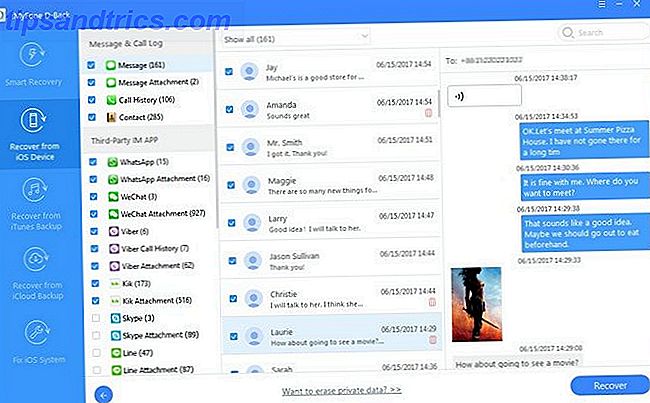
Binnen een paar minuten verschijnt een lijst met herstelbare bestanden op het scherm. Weergegeven aan de linkerkant van de interface zijn de gevonden bestandstypen. Klik op elk om een voorbeeld van de specifieke inhoud te bekijken.
Selecteer na het bekijken van de preview de gegevens die u nodig hebt. Klik op Herstellen en selecteer of maak een map aan als het herstelpad waar u uw gegevens kunt bekijken.
Je hebt met succes je gegevens hersteld na het volgen van de laatste stap voor elke oplossing, en je kunt officieel opgelucht ademhalen!
Van iTunes
Het was nog niet zo lang geleden dat je de gegevens in iTunes moest krijgen door een iTunes-back-up te herstellen. Dat is niet langer het geval, hoewel het nog steeds de door velen gekozen oplossing is. Als u een van die gebruikers bent, is dit de hersteloplossing voor u.
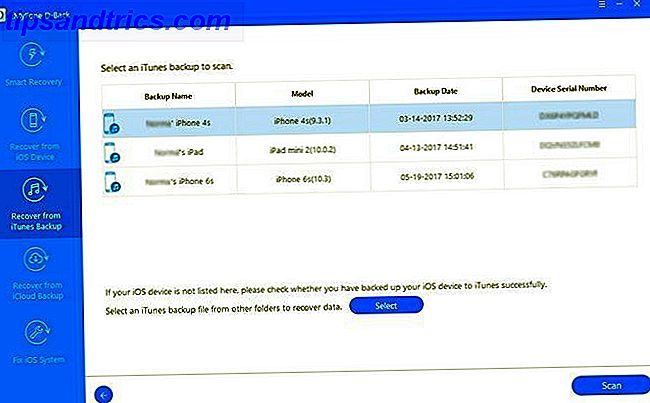
Klik op Start vanaf het tabblad Recover from iTunes Backup en selecteer vervolgens de verloren bestandstypen. U moet een iTunes-back-up kiezen om te herstellen.
Zodra iMyFone D-Back uw bestanden scant, kunt u het voorbeeld gebruiken om de bestanden te selecteren die u nodig hebt, zodat u geen tijd hoeft te besteden aan het herstellen van bestanden die u niet wilt. Klik ten slotte op de knop Herstellen en kies de plaats om de geselecteerde gegevens te herstellen.
Opmerking: iMyFone D-Back werkt momenteel aan de ondersteuning van gecodeerde iTunes-back-upbestanden voor iOS 10 en hoger. Back-upbestanden voor apparaten met iOS 9 of lager worden ondersteund.
Van iCloud
Als u een back-up maakt van en herstelt via iCloud, kunt u de verborgen gegevens niet zien, ook al hebt u de iCloud-back-up hersteld. Het wordt opgeslagen, het is gewoon niet standaard toegankelijk. Met iMyFone D-Back kunt u de verwijderde gegevens van iCloud-back-up krijgen.
Om aan de slag te gaan met de herstelprocedure van iCloud, klikt u op Recover from iCloud Backup vanuit het iMyFone D-Back-scherm. Selecteer vervolgens het type bestanden dat u wilt herstellen. U moet nu inloggen op uw iCloud-account.
Opmerking: U moet tweestapsverificatie tijdelijk uitschakelen als u deze hebt ingeschakeld om iMyFone D-Back te gebruiken. U kunt het weer inschakelen als u klaar bent met het herstellen van uw gegevens.
Nadat u bent aangemeld bij uw account, moet u de iCloud-back-up selecteren die u wilt gebruiken. Nadat de software uw bestanden heeft gescand, krijgt u de keuze om een voorvertoning van alle bestanden weer te geven of alleen de verwijderde bestanden.
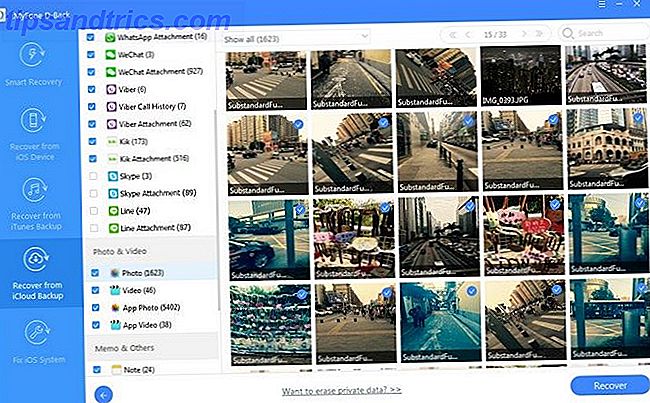
Het scanproces kan enkele minuten duren, afhankelijk van de grootte van uw back-up en de snelheid van uw internetverbinding. Zorg ervoor dat u een locatie op uw computer kiest voor controle achteraf.
Gratis versus betaald
iMyFone D-Back kost $ 49, 95 (meestal $ 69, 95) voor Windows en Mac. Er is ook een gratis proefversie die u kunt downloaden, waarmee u uw apparaat kunt scannen en een voorbeeld kunt bekijken van de bestanden die kunnen worden hersteld. Voor alle functies, inclusief de mogelijkheid om uw gegevens te herstellen, moet u zich registreren voor een licentie.
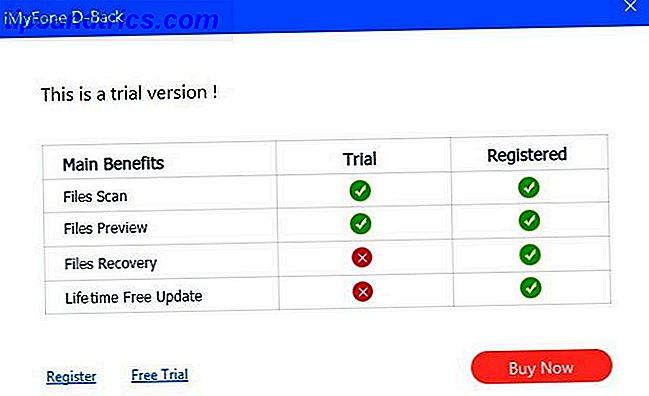
Wat ik dacht
iMyFone D-Back maakt iPhone-gegevensherstel eenvoudig, ongeacht de methode die u kiest. Of u nu helemaal nieuw bent in computers of een expert, het gebruik ervan is een eenvoudig, intuïtief proces. Als u het eenmaal het type bestanden vertelt dat u wilt herstellen, hoeft u niet veel te doen om het proces te voltooien. Leun achterover, ontspan en laat de toepassing zijn ding doen.
Afsluiten
Als u op zoek bent naar een eenvoudige hersteloplossing voor uw iOS-apparaten, moet u iMyFone D-Back overwegen. Hiermee kunt u meer dan 22 gegevenstypen herstellen, inclusief tekstberichten, foto's, video's, memo's en WhatsApp-, WeChat-, Kik-, Line- en andere berichten van derden. U kunt iMyFone D-Back voor Windows en macOS kopen.
Heb je belangrijke gegevens verloren op je iPhone? Ben je bang dat je in de toekomst mogelijk gegevens verliest? De iMyFone D-Back-software kan de tool voor u zijn.